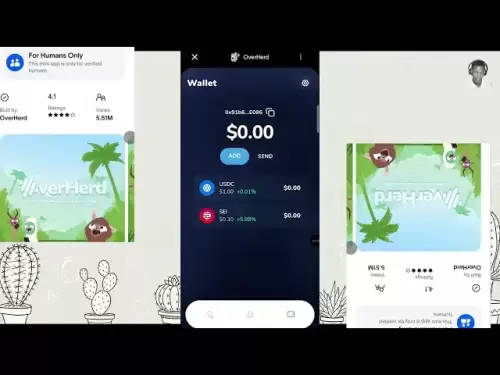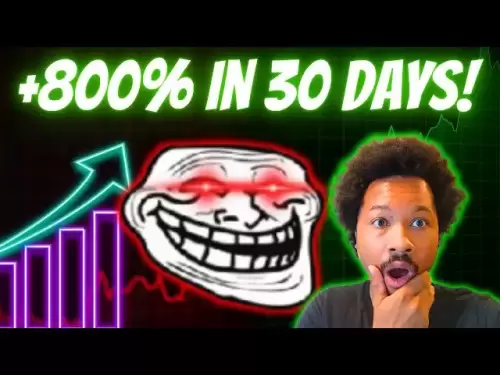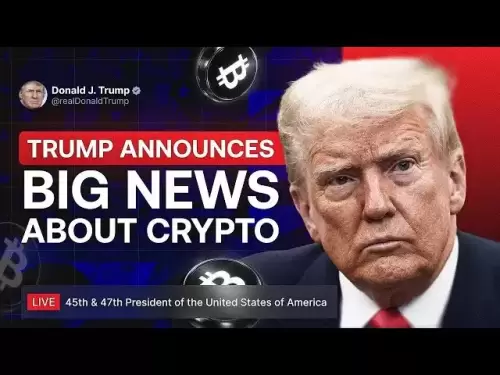-
 Bitcoin
Bitcoin $113600
-0.94% -
 Ethereum
Ethereum $3585
-2.48% -
 XRP
XRP $2.931
-4.07% -
 Tether USDt
Tether USDt $0.0000
0.01% -
 BNB
BNB $749.0
-2.02% -
 Solana
Solana $162.8
-3.50% -
 USDC
USDC $0.9999
0.01% -
 TRON
TRON $0.3319
-0.78% -
 Dogecoin
Dogecoin $0.1979
-5.02% -
 Cardano
Cardano $0.7182
-4.60% -
 Hyperliquid
Hyperliquid $37.51
-2.37% -
 Stellar
Stellar $0.3901
-5.06% -
 Sui
Sui $3.385
-4.43% -
 Bitcoin Cash
Bitcoin Cash $555.4
-2.89% -
 Chainlink
Chainlink $16.19
-4.38% -
 Hedera
Hedera $0.2352
-5.06% -
 Ethena USDe
Ethena USDe $1.001
0.02% -
 Avalanche
Avalanche $21.77
-4.58% -
 Litecoin
Litecoin $118.8
-1.88% -
 UNUS SED LEO
UNUS SED LEO $9.002
0.57% -
 Toncoin
Toncoin $3.163
-6.76% -
 Shiba Inu
Shiba Inu $0.00001199
-3.71% -
 Uniswap
Uniswap $9.497
-4.29% -
 Polkadot
Polkadot $3.593
-2.66% -
 Dai
Dai $1.000
0.02% -
 Monero
Monero $289.8
-3.29% -
 Bitget Token
Bitget Token $4.270
-2.38% -
 Cronos
Cronos $0.1387
-1.04% -
 Pepe
Pepe $0.00001007
-5.26% -
 Aave
Aave $252.9
-4.70%
So bezahlen Sie mit der Binance-Wallet
Durch Befolgen der beschriebenen Schritte können Binance-Benutzer nahtlos Zahlungen mit ihren Kryptowährungsguthaben initiieren und verarbeiten und bieten so eine praktische Möglichkeit für Transaktionen mit digitalen Vermögenswerten.
Oct 30, 2024 at 11:19 am

So tätigen Sie Zahlungen mit einer Binance-Wallet
Binance ist eine renommierte Kryptowährungsbörse, die Kunden eine benutzerfreundliche Wallet bietet, mit der sie ihre digitalen Vermögenswerte verwalten und bequem Zahlungen tätigen können. Hier ist eine Schritt-für-Schritt-Anleitung, wie Sie Ihr Binance-Wallet für Zahlungszwecke nutzen:
Schritt 1: Melden Sie sich bei Binance an
Besuchen Sie die Binance-Website oder starten Sie die mobile App. Melden Sie sich mit Ihren registrierten Zugangsdaten (E-Mail/Telefonnummer und Passwort) bei Ihrem Binance-Konto an.
Schritt 2: Füllen Sie Ihr Portemonnaie auf
Bevor Sie Zahlungen vornehmen, müssen Sie sicherstellen, dass Ihr Binance-Wallet über ein ausreichendes Guthaben verfügt. Übertragen Sie Ihre gewünschte Kryptowährung von einer externen Quelle in das Wallet oder kaufen Sie Coins direkt über die Binance-Börse.
Schritt 3: Wählen Sie die Option „Auszahlen“.
Navigieren Sie zum Abschnitt „Wallet“ auf der Binance-Website oder der mobilen App. Suchen Sie die Kryptowährung, die Sie zur Zahlung verwenden möchten, und klicken Sie auf die Schaltfläche „Auszahlen“.
Schritt 4: Geben Sie die Empfängeradresse ein
Geben Sie im Auszahlungsformular die Kryptowährungs-Wallet-Adresse des Empfängers ein. Überprüfen Sie die Richtigkeit der Adresse noch einmal, um Fehler zu vermeiden.
Schritt 5: Auszahlungsbetrag angeben
Bestimmen Sie die Menge an Kryptowährung, die Sie senden möchten. Geben Sie den Wert in das dafür vorgesehene Feld ein und stellen Sie sicher, dass er mit der Zahlungsanforderung des Empfängers übereinstimmt.
Schritt 6: Netzwerk auswählen (optional)
Bei bestimmten Kryptowährungen haben Sie möglicherweise die Möglichkeit, das Auszahlungsnetzwerk auszuwählen (z. B. Bitcoin, Binance Smart Chain). Wählen Sie das Netzwerk, das Ihren Bedürfnissen und Vorlieben am besten entspricht.
Schritt 7: Bestätigen Sie die Auszahlung und senden Sie sie ab
Überprüfen Sie die Auszahlungsdetails sorgfältig, einschließlich der Adresse des Empfängers, des Betrags und der Netzwerkauswahl. Wenn Sie zufrieden sind, klicken Sie auf die Schaltfläche „Senden“, um die Transaktion zu starten.
Schritt 8: Bezahlen per QR-Code (optional)
Wenn der Empfänger einen QR-Code für die Zahlung bereitstellt, können Sie diesen mit der Binance-App scannen, um die Adresse und Zahlungsdetails des Empfängers automatisch einzugeben.
Zusätzliche Tipps:
- Berücksichtigen Sie die mit der Auszahlung verbundenen Transaktionsgebühren, bevor Sie die Zahlung veranlassen.
- Überwachen Sie den Status Ihrer Auszahlung, indem Sie die Transaktions-ID im Abschnitt „Transaktionen“ Ihres Binance-Wallets verfolgen.
- Verwenden Sie eine sichere Internetverbindung und nutzen Sie die Zwei-Faktor-Authentifizierung (2FA), um Ihr Konto zu schützen.
Haftungsausschluss:info@kdj.com
Die bereitgestellten Informationen stellen keine Handelsberatung dar. kdj.com übernimmt keine Verantwortung für Investitionen, die auf der Grundlage der in diesem Artikel bereitgestellten Informationen getätigt werden. Kryptowährungen sind sehr volatil und es wird dringend empfohlen, nach gründlicher Recherche mit Vorsicht zu investieren!
Wenn Sie glauben, dass der auf dieser Website verwendete Inhalt Ihr Urheberrecht verletzt, kontaktieren Sie uns bitte umgehend (info@kdj.com) und wir werden ihn umgehend löschen.
-
 MYX Jetzt handeln
MYX Jetzt handeln$1.7
97.09%
-
 TROLL Jetzt handeln
TROLL Jetzt handeln$0.1713
66.94%
-
 PROVE Jetzt handeln
PROVE Jetzt handeln$1.3
37.64%
-
 TIBBIR Jetzt handeln
TIBBIR Jetzt handeln$0.1684
9.75%
-
 OM Jetzt handeln
OM Jetzt handeln$0.2739
9.59%
-
 ZBCN Jetzt handeln
ZBCN Jetzt handeln$0.005489
8.89%
- Binance, CZ und der FTX -Fallout: Die Frage von 1,8 Milliarden US -Dollar
- 2025-08-06 18:30:12
- Brendan Rodgers, Celtic und die Rolle Greg Taylor: ein taktisches Rätsel
- 2025-08-06 18:50:12
- Coinbase -Aktien, Investitionen und Gewinne: Navigieren von Cryptos Gezeiten
- 2025-08-06 18:55:54
- Dalpy Coin: Investor Buzz wirb
- 2025-08-06 18:30:12
- Schnell bewegende Kryptos: Könnten pudgy Pinguine bis 2025 hohe Gewinne erzielen?
- 2025-08-06 16:30:11
- Crypto Gaming -Token: August 2025 Investitionsmöglichkeiten
- 2025-08-06 16:50:12
Verwandtes Wissen

Wie füge ich TRC20 -Token hinzu, um Brieftasche zu vertrauen?
Aug 04,2025 at 11:35am
TRC20 verstehen und Brieftaschenkompatibilität vertrauen Trust Wallet ist eine weit verbreitete Kryptowährungsbrieftasche, die mehrere Blockchain -Net...

Wie kann ich meinen Recovery -Ausdruck meiner Vertrauensbrieftasche sicher speichern?
Aug 06,2025 at 07:14am
Verständnis der Bedeutung Ihres Recovery -Phrase Ihres Vertrauensbrieftasche Ihr Trust-Brieftaschenwiederherstellungsphrase , auch als Samenphrase ode...

Wie ändere ich die Währung in Trust Wallet?
Aug 06,2025 at 07:14pm
Verständnis der Währungsanzeige in Vertrauensbrieftasche Trust Wallet ermöglicht es Benutzern nicht, die für die Bewertung verwendete Grundwährung auf...

Warum erhalte ich zufällige Token in meiner Vertrauensbrieftasche (Staubangriff)?
Aug 06,2025 at 10:57am
Was ist ein Staubangriff im Kryptowährungsraum? Ein Staubangriff tritt auf, wenn böswillige Schauspieler winziges Mengen an Kryptowährung - oftmals ei...

Was ist eine Brieftasche nur für Uhren in Vertrauensbrieftasche?
Aug 02,2025 at 03:36am
Verstehen des Konzepts einer Brieftasche mit nur Uhren Mit einer Brieftasche von nur Uhren in der Trust-Brieftasche können Benutzer eine Kryptowährung...

Warum kann ich meine Vertrauensbrieftasche nicht mit einem DAPP anschließen?
Aug 04,2025 at 12:00pm
Verständnis der DAPP -Konnektivität und Vertrauensbrieftasche Das Verbinden Ihrer Vertrauensbrieftasche mit einer dezentralen Anwendung (DAPP) ist ein...

Wie füge ich TRC20 -Token hinzu, um Brieftasche zu vertrauen?
Aug 04,2025 at 11:35am
TRC20 verstehen und Brieftaschenkompatibilität vertrauen Trust Wallet ist eine weit verbreitete Kryptowährungsbrieftasche, die mehrere Blockchain -Net...

Wie kann ich meinen Recovery -Ausdruck meiner Vertrauensbrieftasche sicher speichern?
Aug 06,2025 at 07:14am
Verständnis der Bedeutung Ihres Recovery -Phrase Ihres Vertrauensbrieftasche Ihr Trust-Brieftaschenwiederherstellungsphrase , auch als Samenphrase ode...

Wie ändere ich die Währung in Trust Wallet?
Aug 06,2025 at 07:14pm
Verständnis der Währungsanzeige in Vertrauensbrieftasche Trust Wallet ermöglicht es Benutzern nicht, die für die Bewertung verwendete Grundwährung auf...

Warum erhalte ich zufällige Token in meiner Vertrauensbrieftasche (Staubangriff)?
Aug 06,2025 at 10:57am
Was ist ein Staubangriff im Kryptowährungsraum? Ein Staubangriff tritt auf, wenn böswillige Schauspieler winziges Mengen an Kryptowährung - oftmals ei...

Was ist eine Brieftasche nur für Uhren in Vertrauensbrieftasche?
Aug 02,2025 at 03:36am
Verstehen des Konzepts einer Brieftasche mit nur Uhren Mit einer Brieftasche von nur Uhren in der Trust-Brieftasche können Benutzer eine Kryptowährung...

Warum kann ich meine Vertrauensbrieftasche nicht mit einem DAPP anschließen?
Aug 04,2025 at 12:00pm
Verständnis der DAPP -Konnektivität und Vertrauensbrieftasche Das Verbinden Ihrer Vertrauensbrieftasche mit einer dezentralen Anwendung (DAPP) ist ein...
Alle Artikel ansehen